Ghimbir 2.7.53.0

Ginger este un corector gratuit de ortografie și gramatică.

Formulele sunt calul de lucru ascuns din spatele foilor de calcul. Dacă încerci să calculezi ceva, probabil te vei aștepta ca o formulă de calcul pentru a-ți da seama.
Ce se întâmplă dacă lucrurile nu par să funcționeze corect? Dacă utilizați Foi de calcul Google, puteți afișa rapid formulele pe care le utilizați. De exemplu, acest lucru poate fi util dacă încercați să urmăriți erorile pe o foaie de calcul mare.
Dacă nu sunteți sigur, iată cum să afișați formule în Foi de calcul Google.
Cum să afișați rapid formulele Google Sheets folosind comenzi rapide
Cea mai rapidă modalitate de a afișa formule în Foi de calcul Google este să utilizați o comandă rapidă de la tastatură.
Pentru a face acest lucru, deschideți foaia de calcul Google Sheets și asigurați-vă că foaia care conține datele dvs. este activă. Apoi, apăsați Ctrl + ` (accent grav) de pe tastatură.
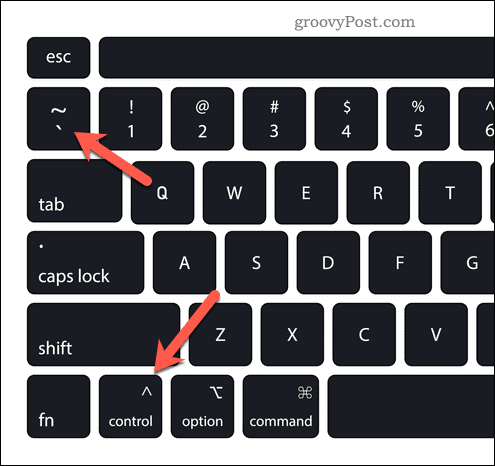
Aceasta va afișa toate formulele utilizate în prezent în foaia de calcul. Aceasta va comuta foaia de calcul pentru a afișa formulele, ascunzând valorile returnate de acestea.
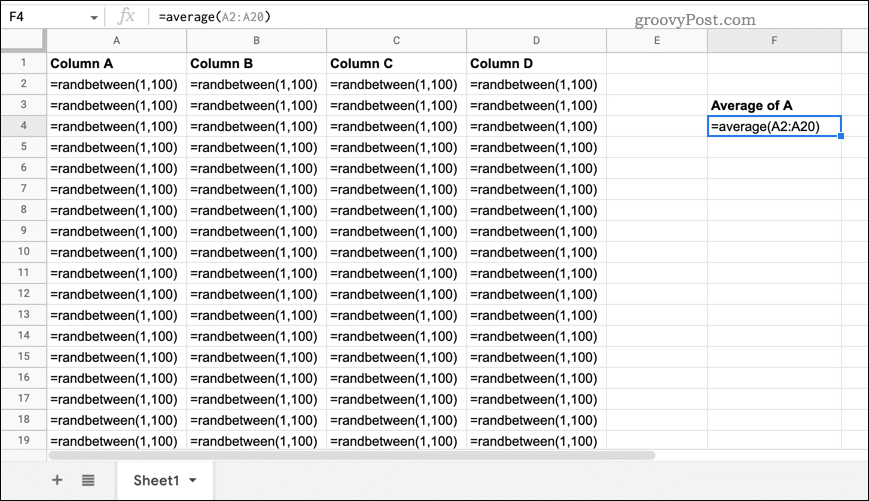
Repetați aceeași comandă rapidă de la tastatură dacă doriți să restaurați valorile și să ascundeți din nou formulele.
Cum să afișați formule în Foi de calcul Google folosind meniul Vizualizare
Dacă vă străduiți să utilizați comanda rapidă de la tastatură de mai sus, există o altă metodă pe care o puteți încerca.
Pentru a începe, deschideți foaia de calcul Google Sheets și comutați la foaia care conține datele dvs. pentru a o face vizibilă. Apoi, apăsați pe Vizualizare > Afișare > Formule .
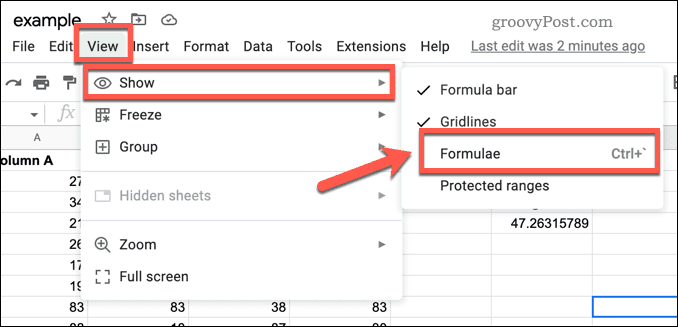
Aceasta va activa vizualizarea formulei în Foi de calcul Google, ascunzând valorile returnate de formule. Pentru a le restabili, repetați aceiași pași ( Vizualizare > Afișare > Formule ) pentru a le ascunde din nou. De asemenea, puteți utiliza comenzile rapide de la tastatură menționate mai sus pentru a ascunde orice formulă din vedere.
Cum să afișați formule pentru celule individuale în Foi de calcul Google
Metodele de mai sus vor afișa formulele Foi de calcul Google (și le vor ascunde) pentru întreaga foaie de calcul. Dacă doriți să afișați doar formula pentru o celulă individuală, nu aveți opțiuni încorporate.
În schimb, va trebui să copiați formula pe care o utilizați, să o lipiți într-o altă celulă și să o transformați într-un șir de text pentru a preveni calcularea formulei.
Pentru a afișa formule pentru celule individuale în Foi de calcul Google:
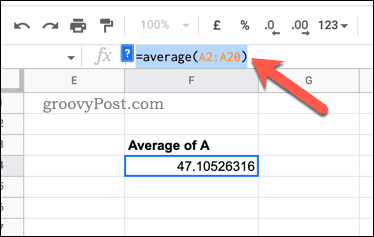
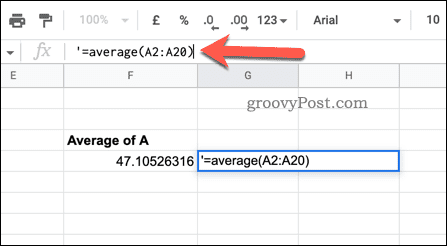

Prin plasarea unui simbol apostrof înaintea formulei, Google Sheets va recunoaște că este un șir de text și va evita să-l calculeze. Acest lucru vă permite să vedeți formula fără a selecta celula sau a activa vizualizarea formulei pentru întreaga foaie de calcul.
Cu toate acestea, dacă faceți modificări formulei, va trebui să repetați acești pași pentru a vă asigura că aveți în continuare o reprezentare exactă.
Crearea de foi de calcul avansate Google Sheets
Dacă ați urmat pașii de mai sus, ar trebui să știți cum să afișați formule în Foi de calcul Google (și să le ascundeți din nou).
Ai de-a face cu multe date? Poate doriți să știți cum să căutați în foaia de calcul Google Sheets în continuare. Ar putea fi o idee bună să vă răspândiți datele în foi diferite - puteți oricând să interogați o altă foaie și să vă accesați datele ulterior.
Sunteți începător în Foi de calcul Google ? Poate doriți să partajați documentele dvs. Google cu colegii dvs. pentru a vă ajuta să începeți.
Ginger este un corector gratuit de ortografie și gramatică.
Blocuri este un joc intelectual pentru elevii clasei a III-a de școală elementară pentru a-și exersa abilitățile de detectare și ochi și este inclus de profesori în programul de suport didactic IT.
Prezi este o aplicație gratuită care vă permite să creați prezentări digitale, atât online, cât și offline.
Mathway este o aplicație foarte utilă care vă poate ajuta să rezolvați toate acele probleme de matematică care necesită un instrument mai complex decât calculatorul încorporat al dispozitivului dvs.
Adobe Presenter este un software de e-Learning lansat de Adobe Systems, disponibil pe platforma Microsoft Windows ca plug-in Microsoft PowerPoint.
Toucan este o platformă tehnologică educațională. Vă permite să învățați o nouă limbă în timp ce navigați pe site-uri web comune, de zi cu zi.
eNetViet este o aplicație care ajută la conectarea părinților cu școala în care învață copiii lor, astfel încât aceștia să poată înțelege clar situația actuală de învățare a copilului lor.
Duolingo - Învață limbi străine gratuit, sau pur și simplu Duolingo, este un program educațional care îți permite să înveți și să exersezi multe limbi diferite.
RapidTyping este un instrument de instruire la tastatură convenabil și ușor de utilizat, care vă va ajuta să vă îmbunătățiți viteza de tastare și să reduceți erorile de ortografie. Cu lecții organizate pentru mai multe niveluri diferite, RapidTyping vă va învăța cum să scrieți sau să îmbunătățiți abilitățile existente.
MathType este un software interactiv de ecuații de la dezvoltator Design Science (Dessci), care vă permite să creați și să adnotați notații matematice pentru procesarea de text, prezentări, eLearning etc. Acest editor este folosit și pentru crearea documentelor TeX, LaTeX și MathML.








